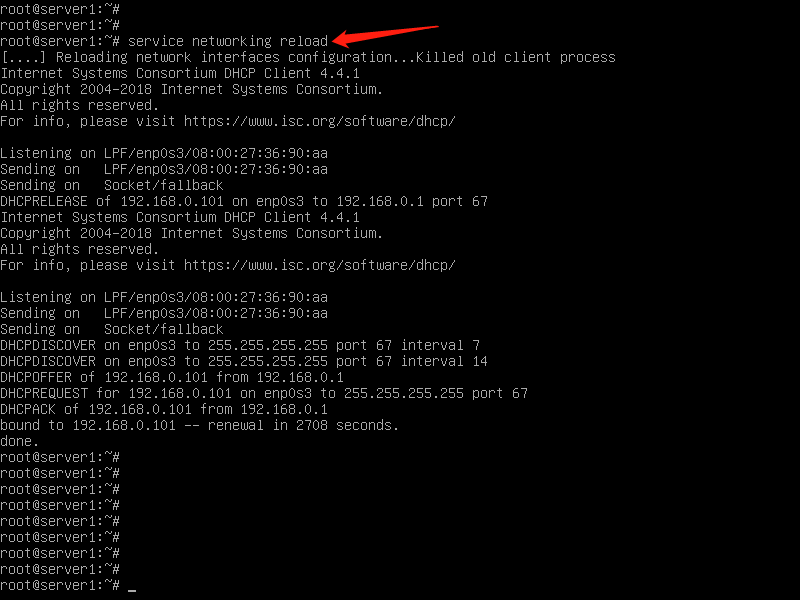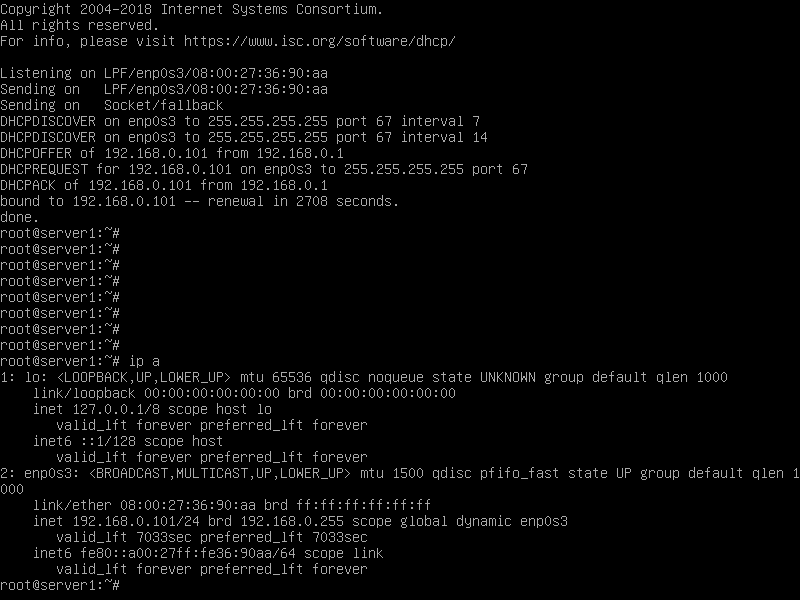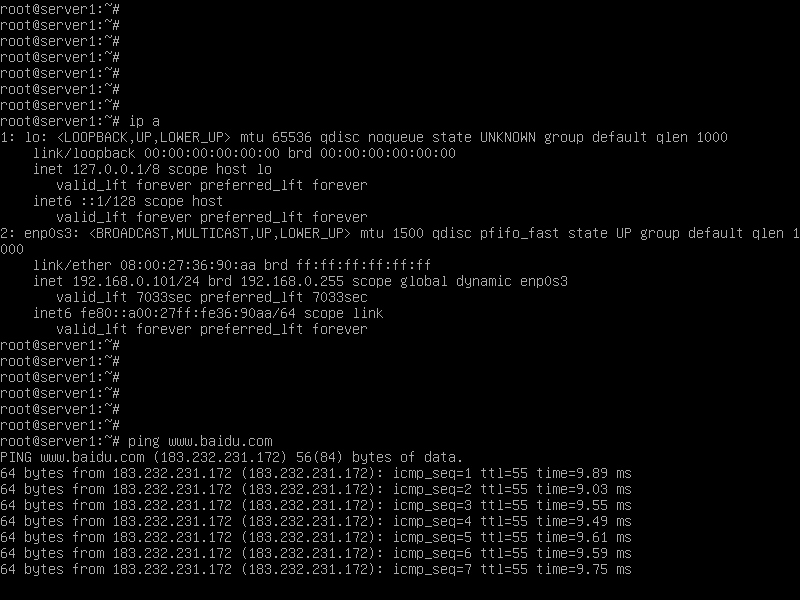如何安装 Debian 10 (Buster) 最小服务器
本教程演示了debian-10.11.0安装过程为主。
1.本地环境:
系统:Windows 11 专业版(版本21H2)
处理器:AMD Ryzen 7 5700G
机带:RAM 32.0 GB
2.前置准备
虚拟软件:VirtualBox 图形用户界面(版本 6.1.28 r147628 (Qt5.6.2))
准备好debian-10.11.0安装介质,(介质下载准备工作可以参考 https://www.cnblogs.com/qinfangzhe/p/15915492.html)
3.前置说明
- 在本次安装过程中使用主机名server1.qfz.com和 IP 地址192.168.0.101和网关192.168.0.1。这些设置可能每个人需求不同,因此大佬们可以在适当的地方替换它们。
- 虚拟机配置采用4G内存,2个单核CPU,硬盘80G。
4.虚拟机配置
4.1新建虚拟电脑,设置完成后点击创建
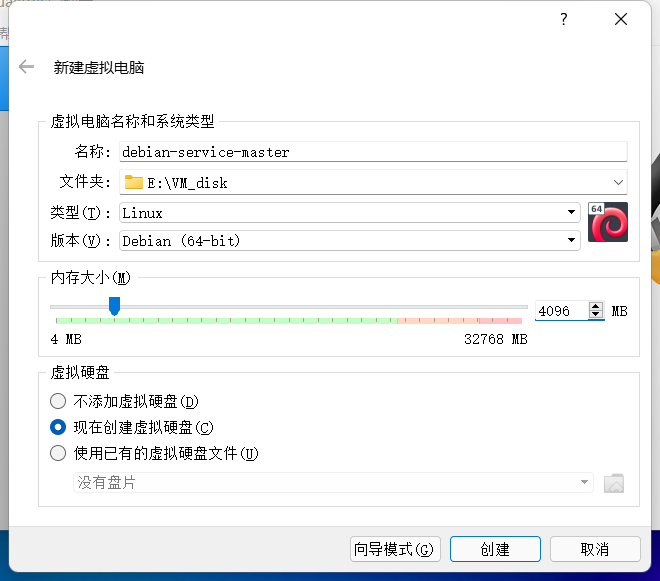
4.2 创建虚拟硬盘,设置完成后点击创建
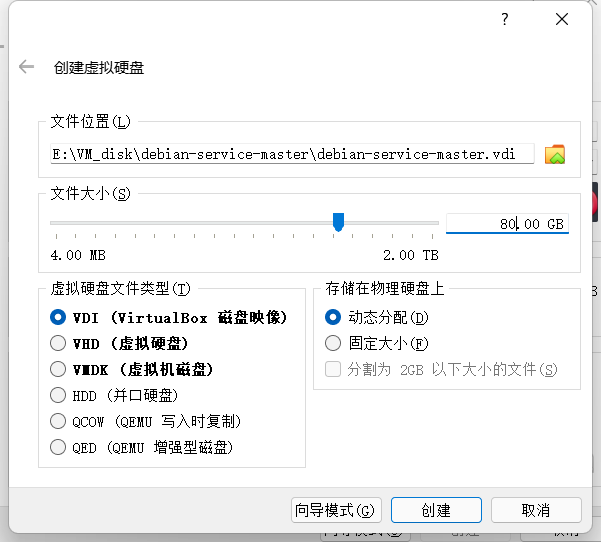
4.3 机器模拟加载安装介质
在创建好的机器中选择【设置】--->【存储】---->【控制器】---->【分配光驱】旁边的蓝色小碟,选择加入下载好的介质
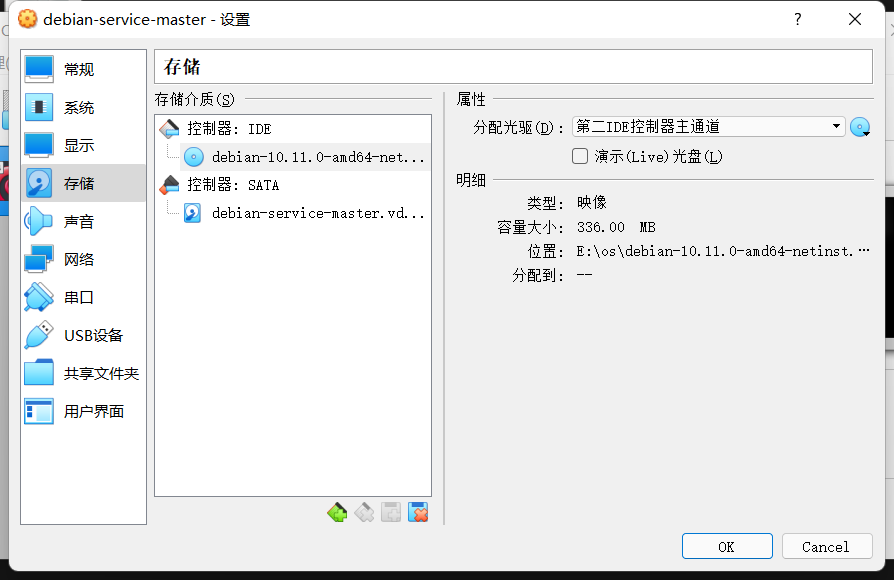
5 安装系统
5.1选择【Install】模式安装
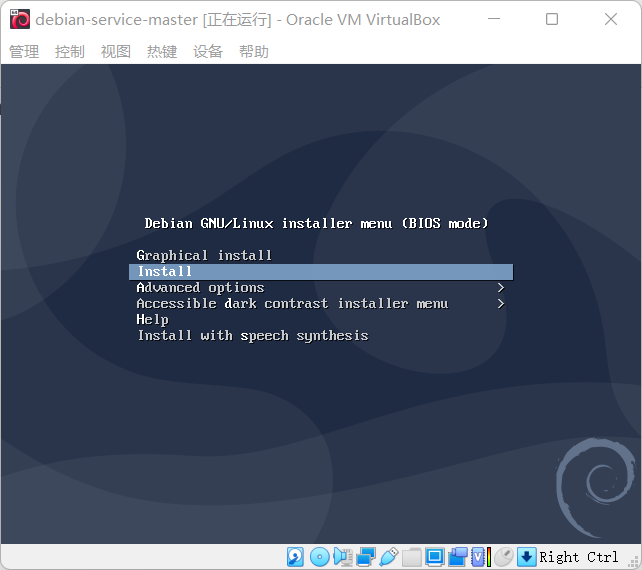
5.2 选择语言,建议选择英语,开发机器一般很少用中文,因为输入不方便
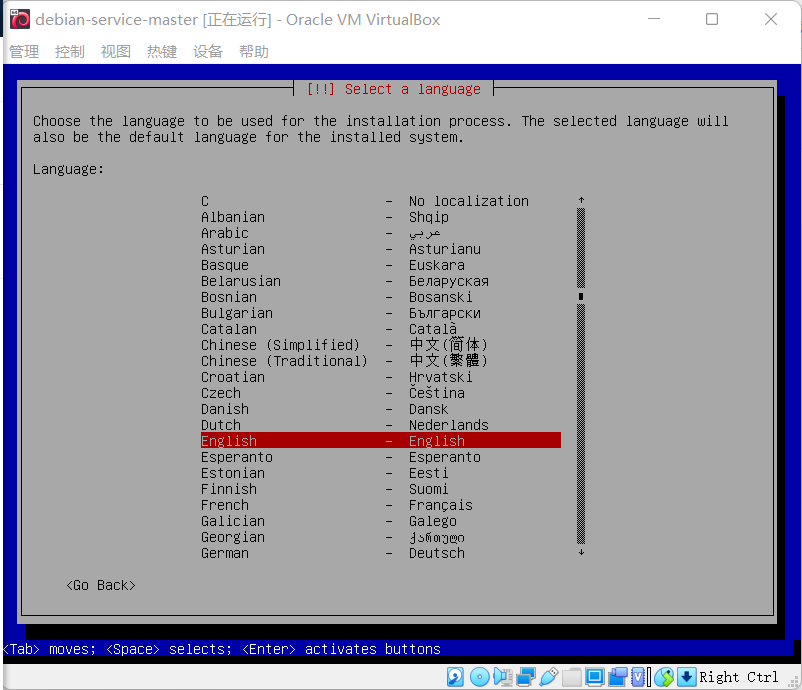
5.3 选择时区,有兴趣的小伙伴可以看看英文其实都写得很详细了。
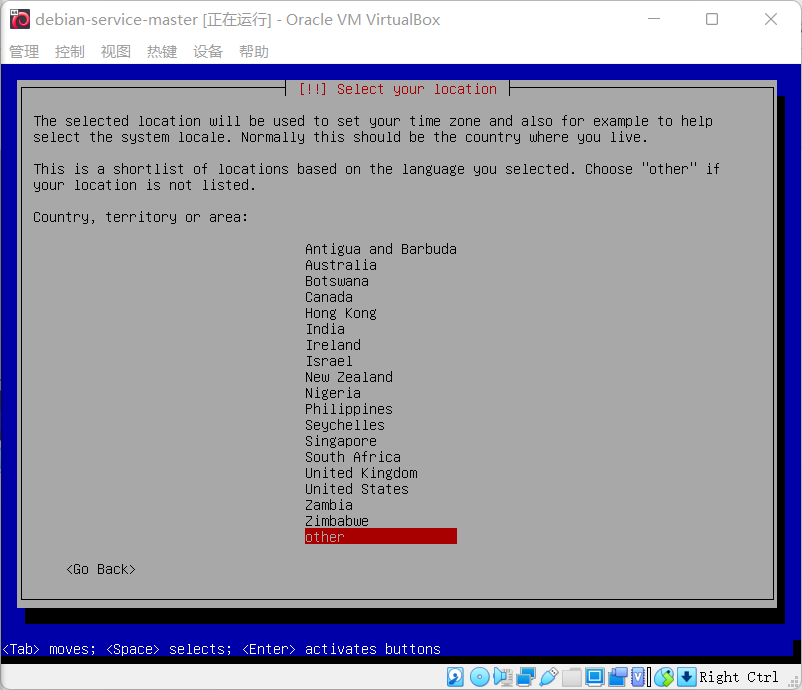
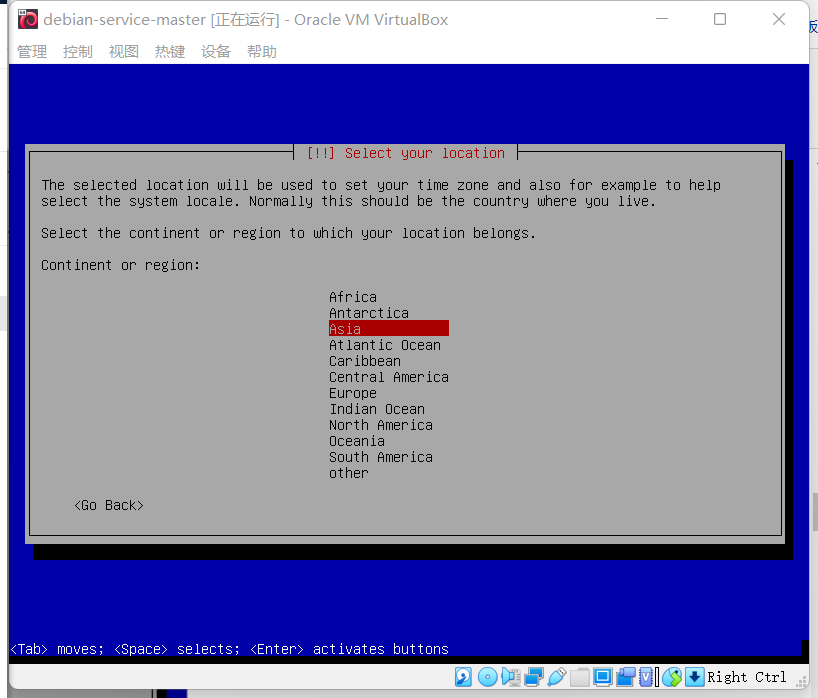
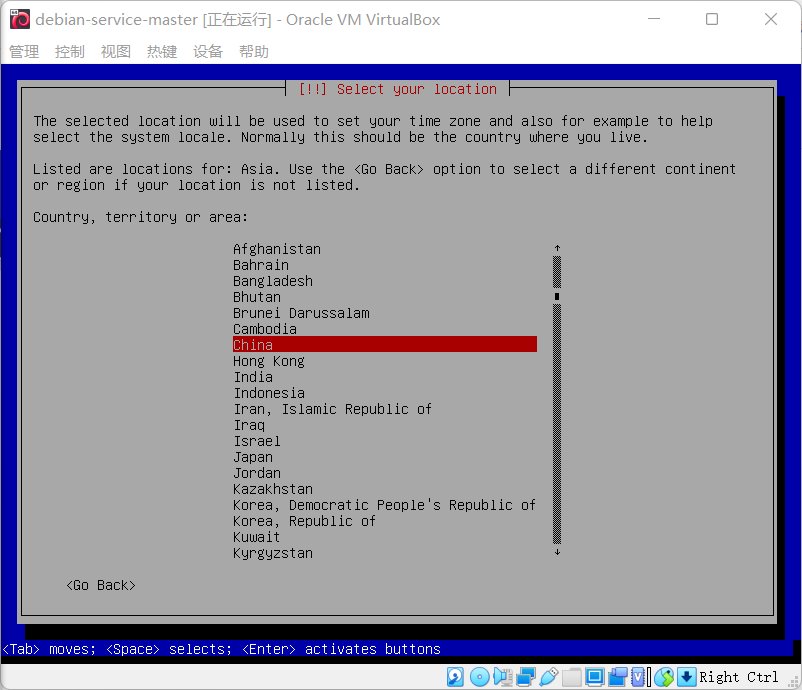
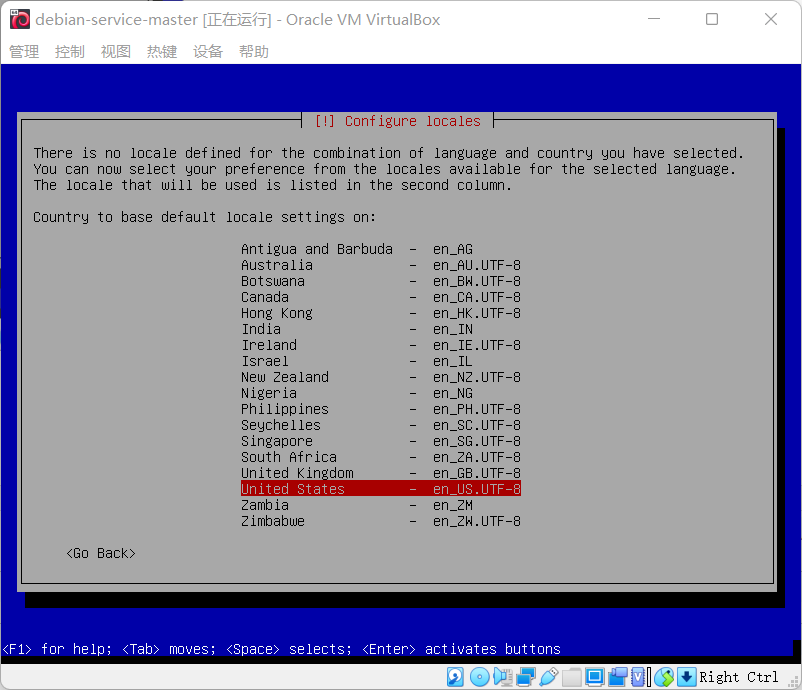
5.4 选择键盘键位配置
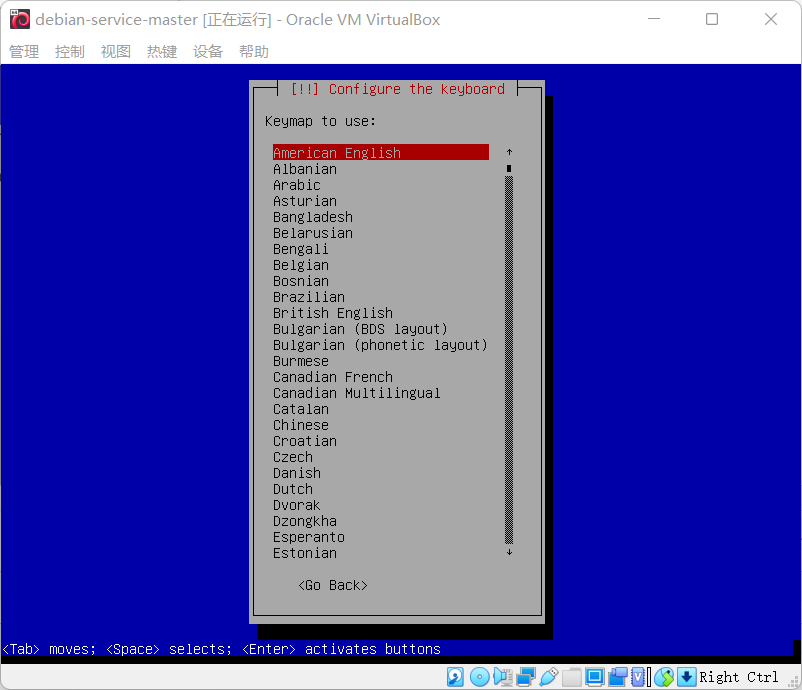
5.5 然后就开始安装过程
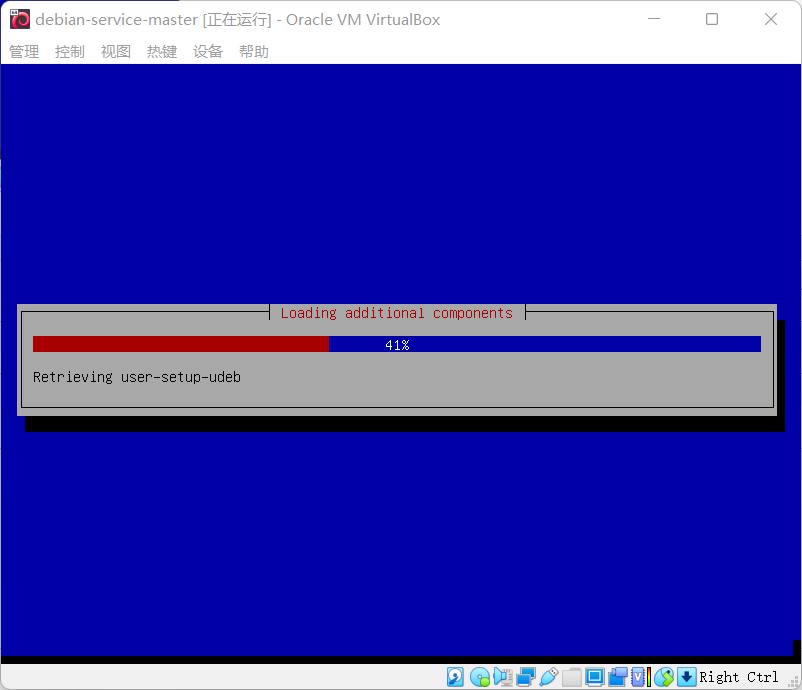
5.6 配置网络主机名,文章前有说明,大佬们可以根据实际情况修改
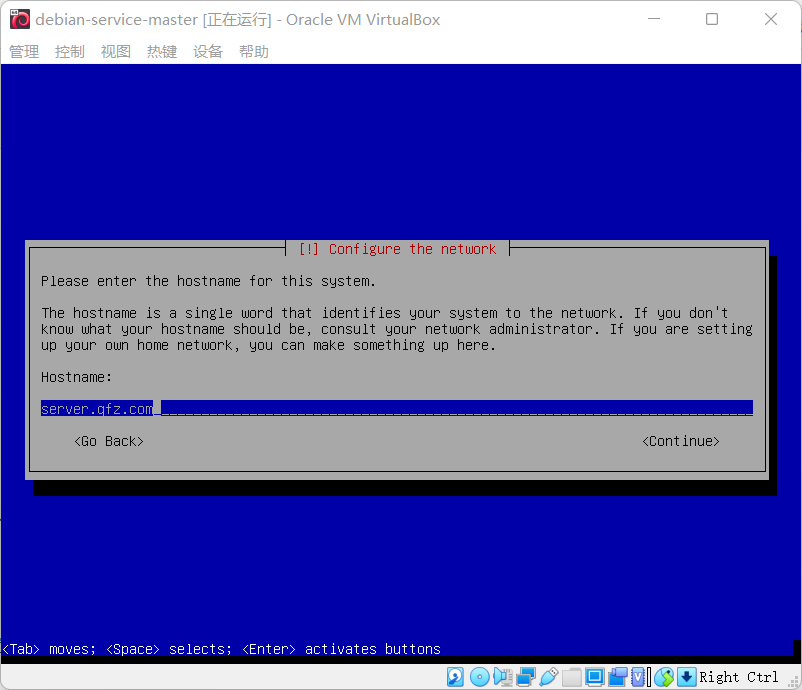
5.7 设置root密码
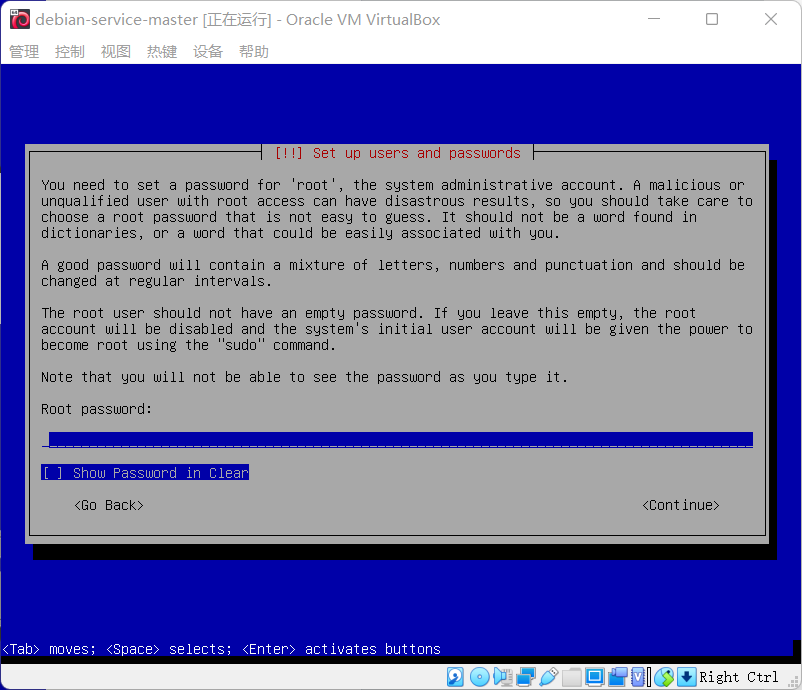
5.8 root密码在确认输入一次
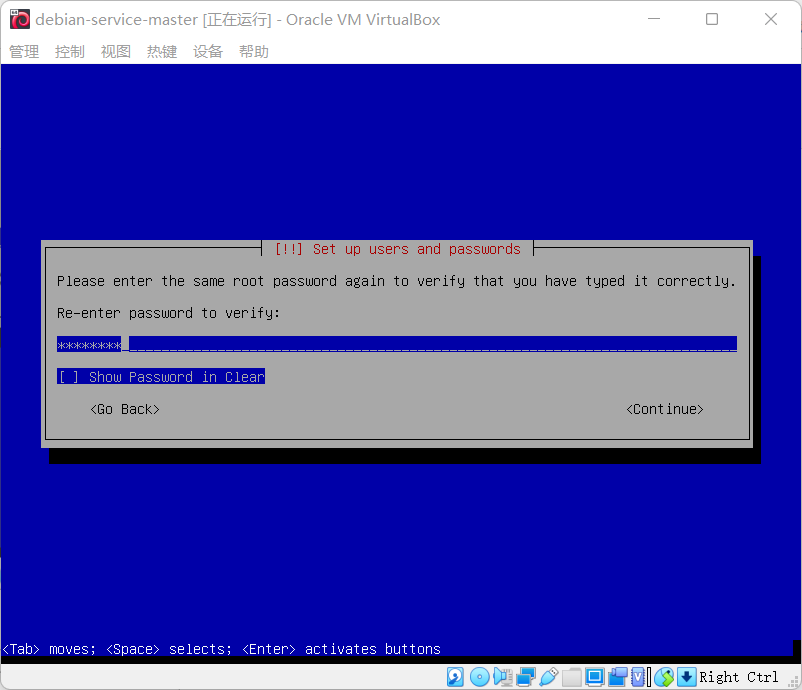
5.9 设置普通用户名
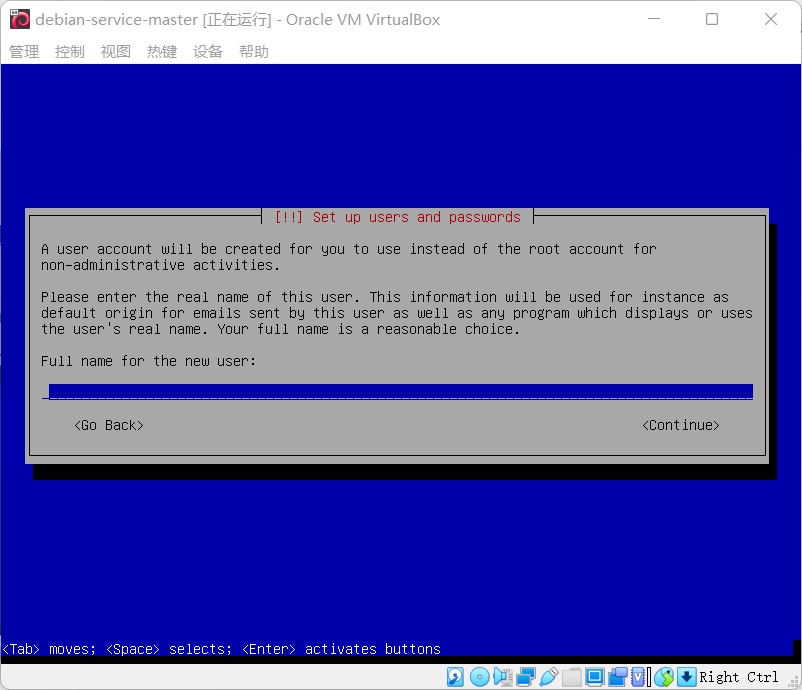
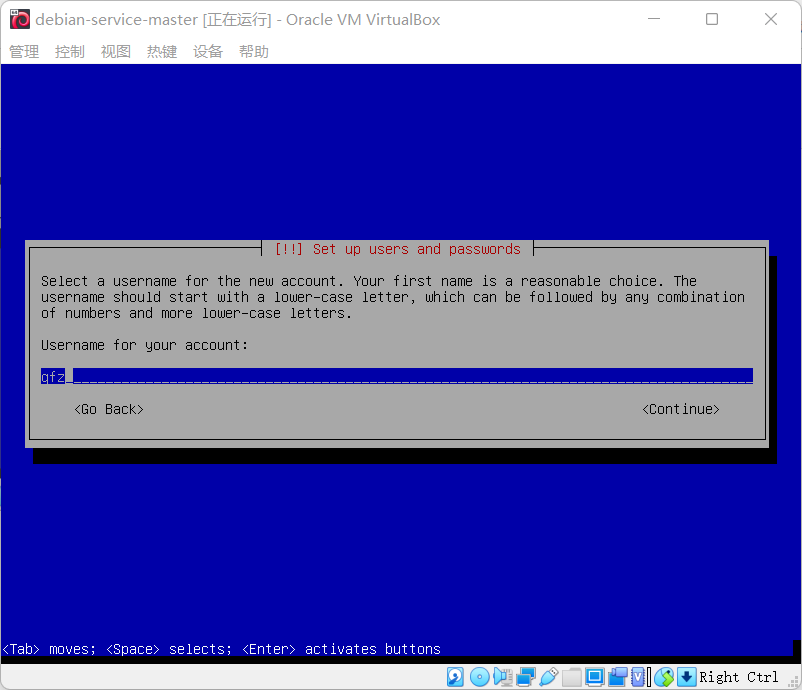
5.10 设置新用户的密码
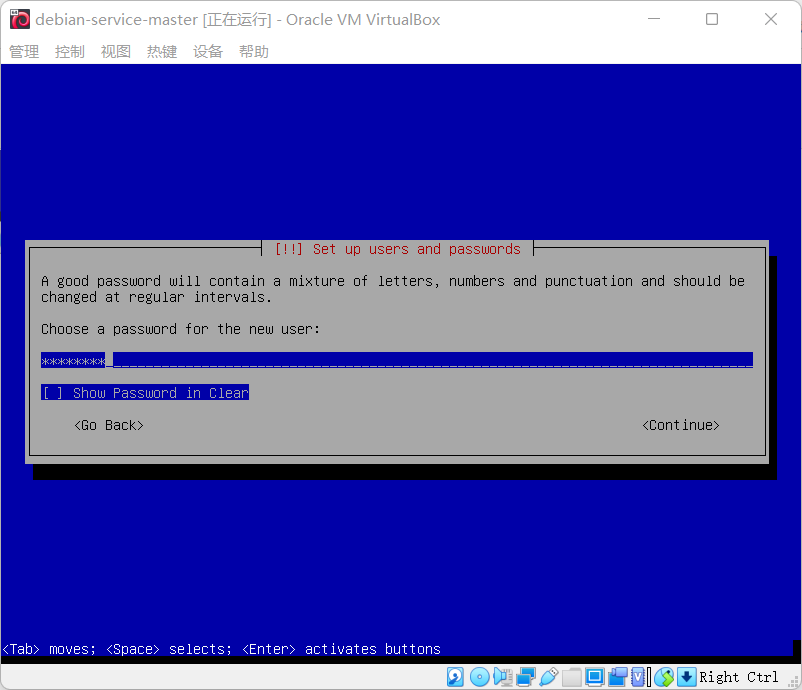
5.11 新用户密码在确认输入一次
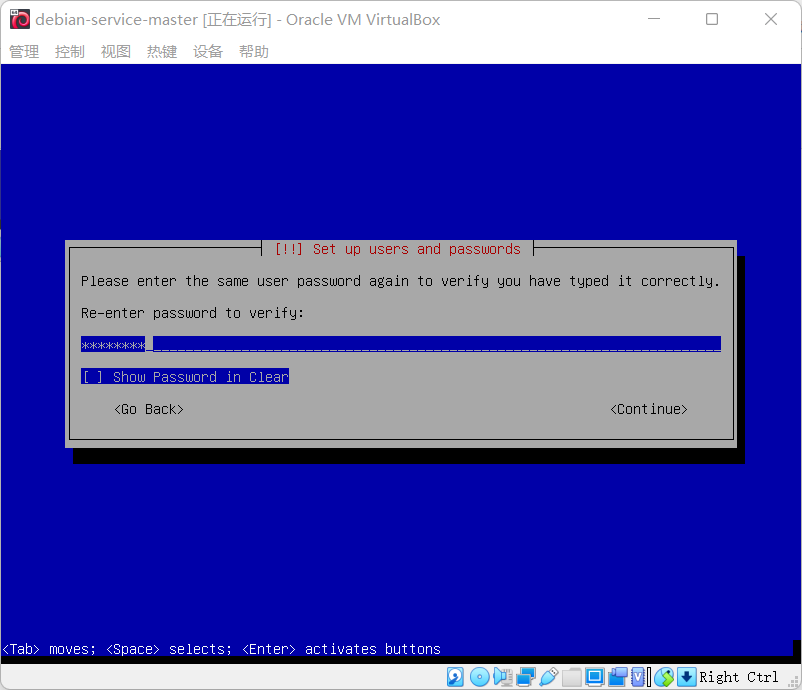
5.12 磁盘设置,为了简单起见我选择直接引导正个磁盘,有需要的大佬可以根据具体的目录划分设置
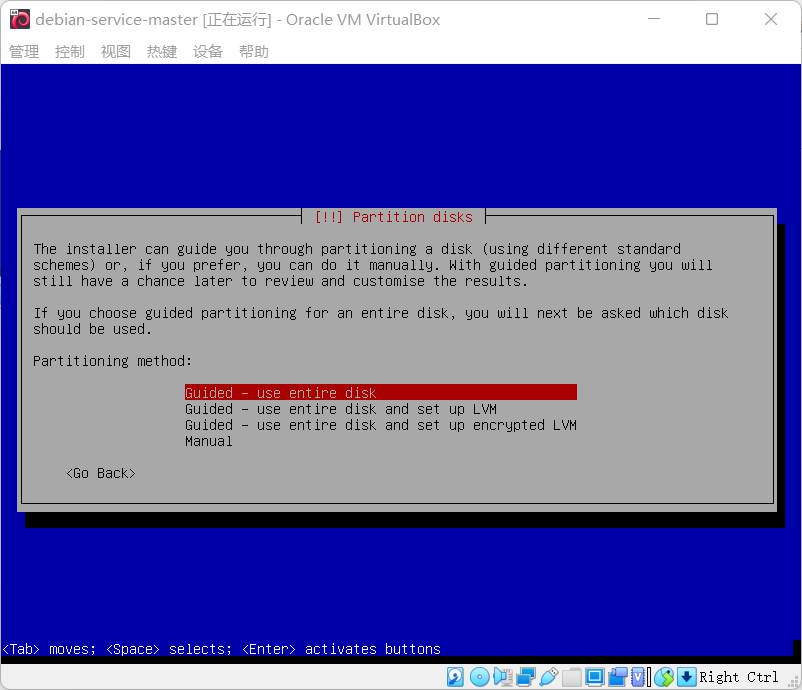
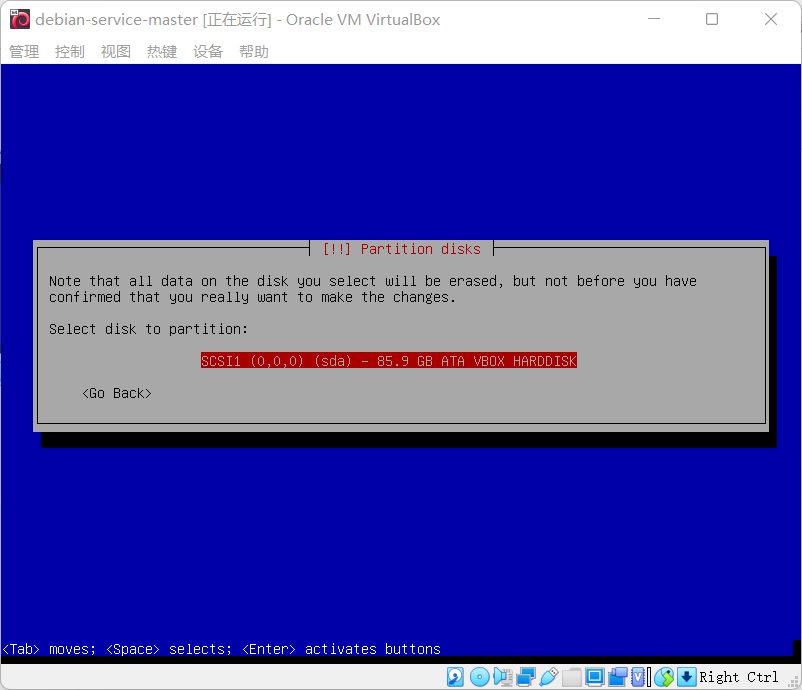
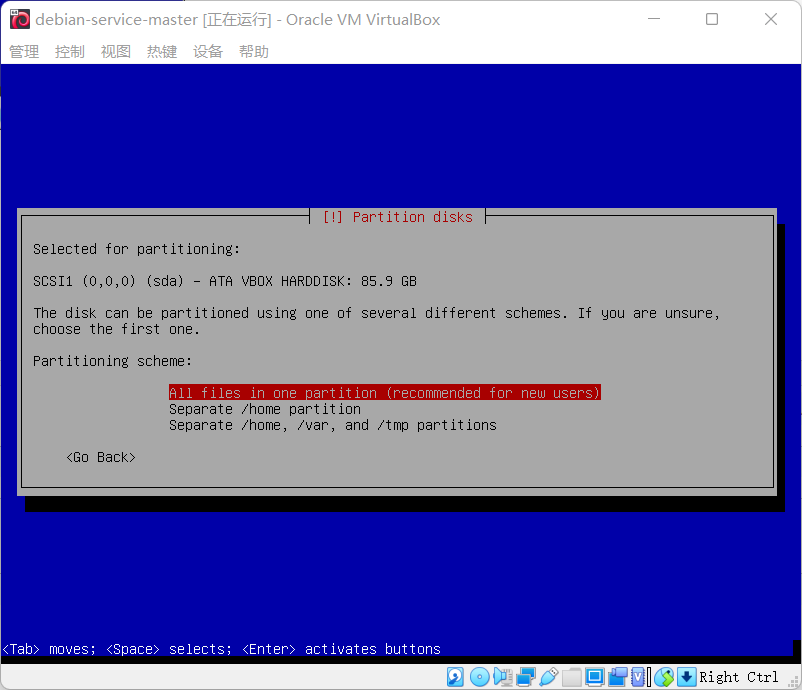
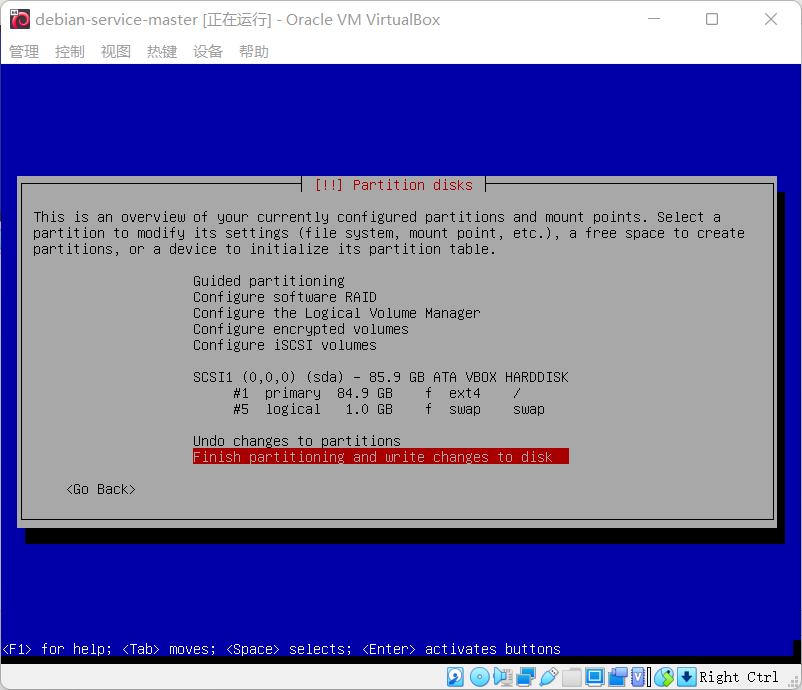
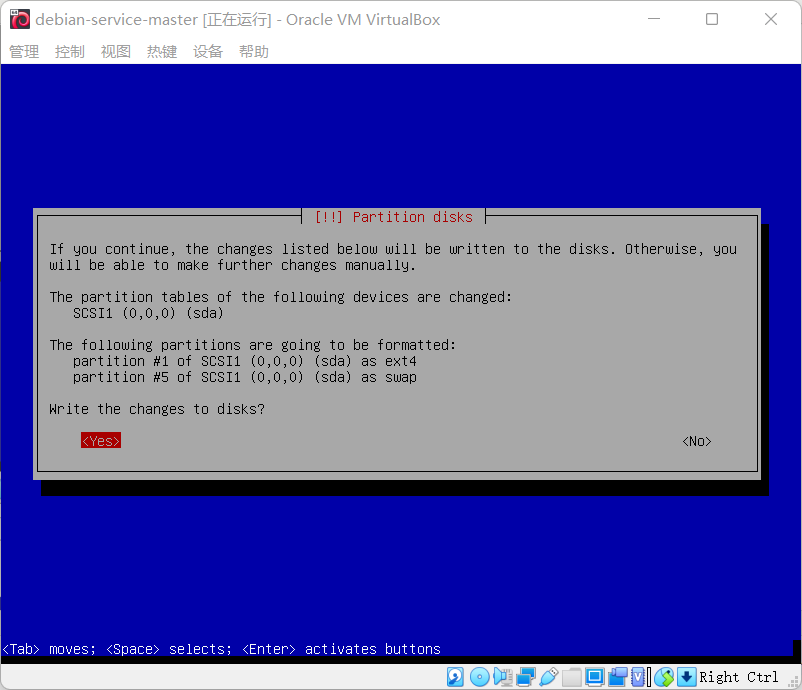
然后开始安装过程

5.13 是否需要扫描安装介质安装其他的软件,基于最小安装原则缺什么在装什么,这里选择NO。
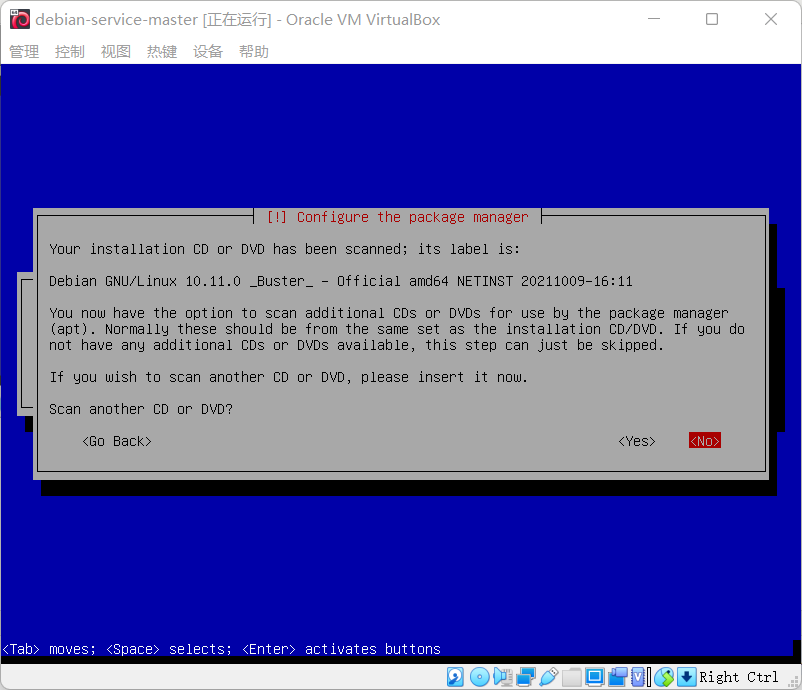
5.14 选择安装包的默认源下载地址,根据所在国家或地区选择符合自己的网络地址即可。
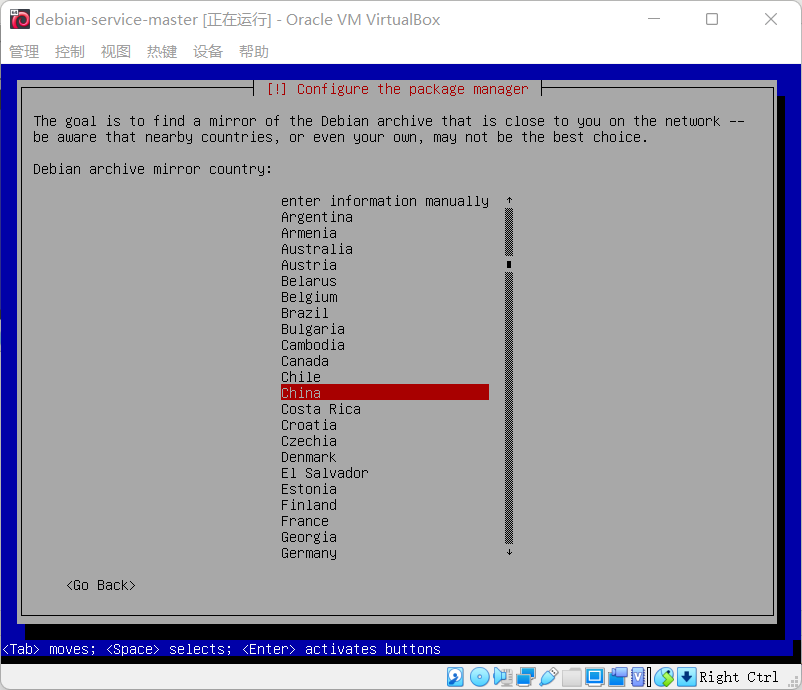
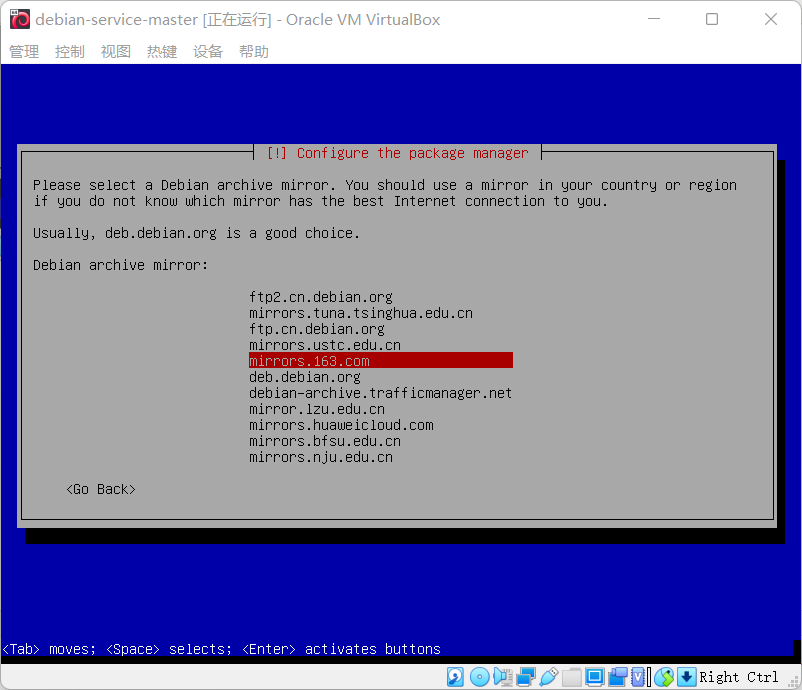
5.15 网络代理配置,有就写,无就不写
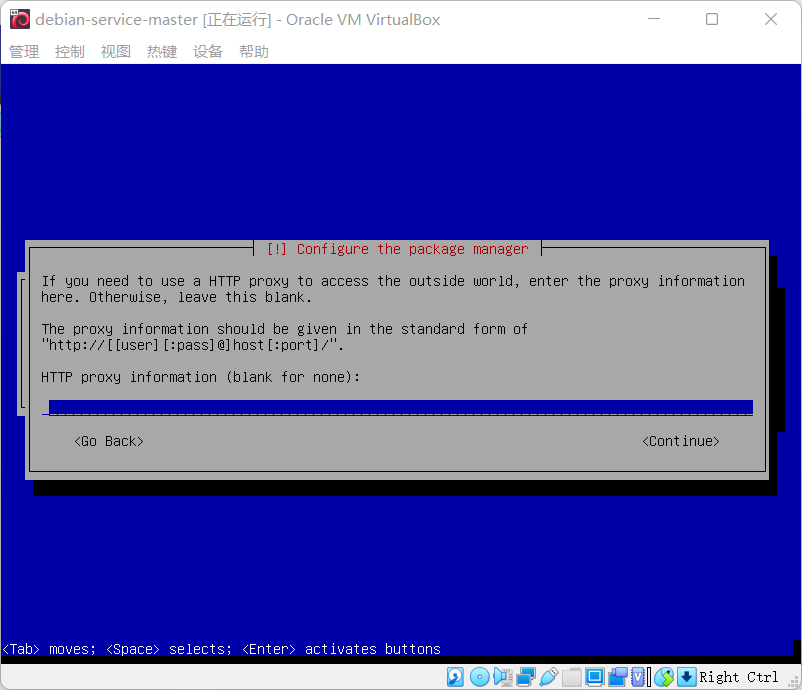
5.16 APT更新软件包,不需要可以跳过
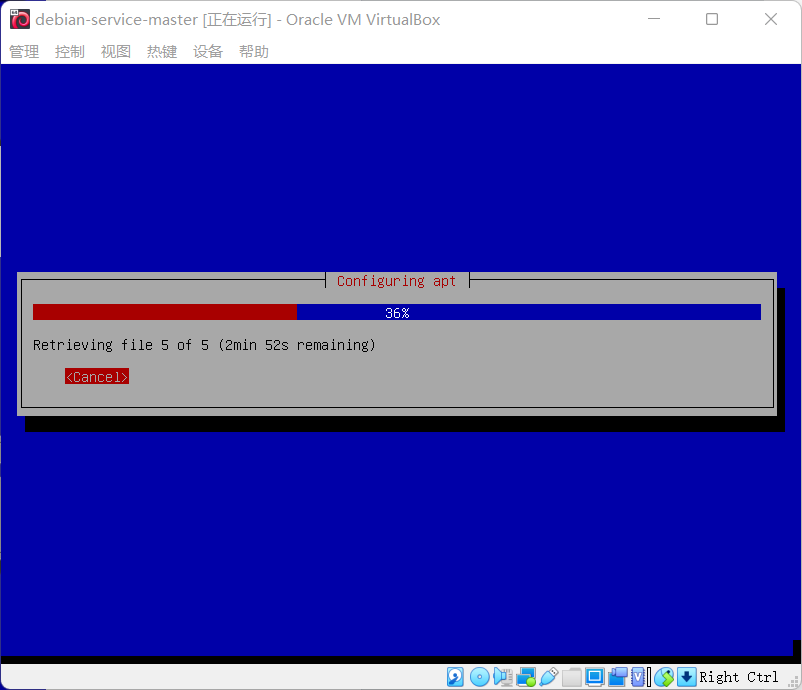
5.17 包使用检查定期执行,这里不需要选择No
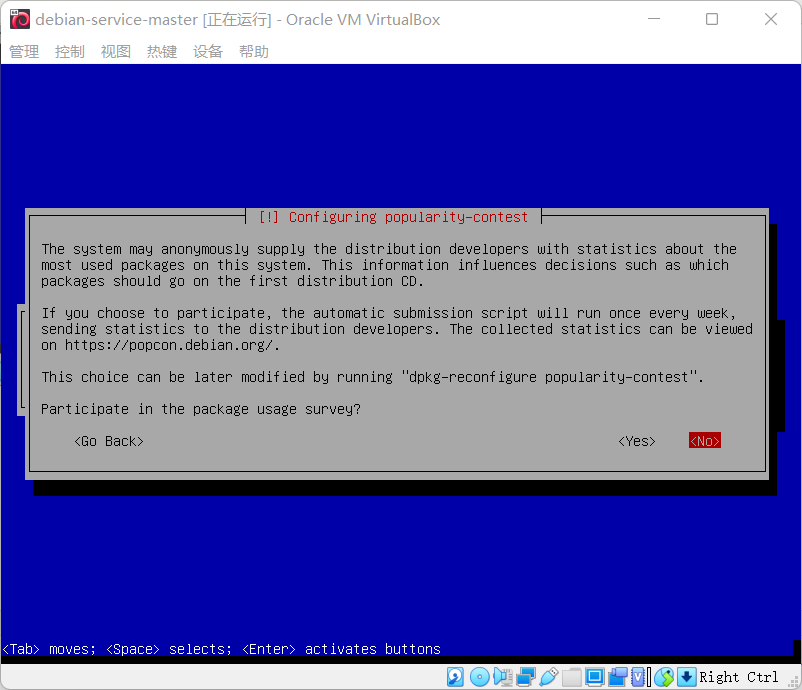
5.18 安装服务,选择最基本标准实用程序+SSH(可以通过MobaXterm软件远程连接),按【空格】勾选或者取消勾选。
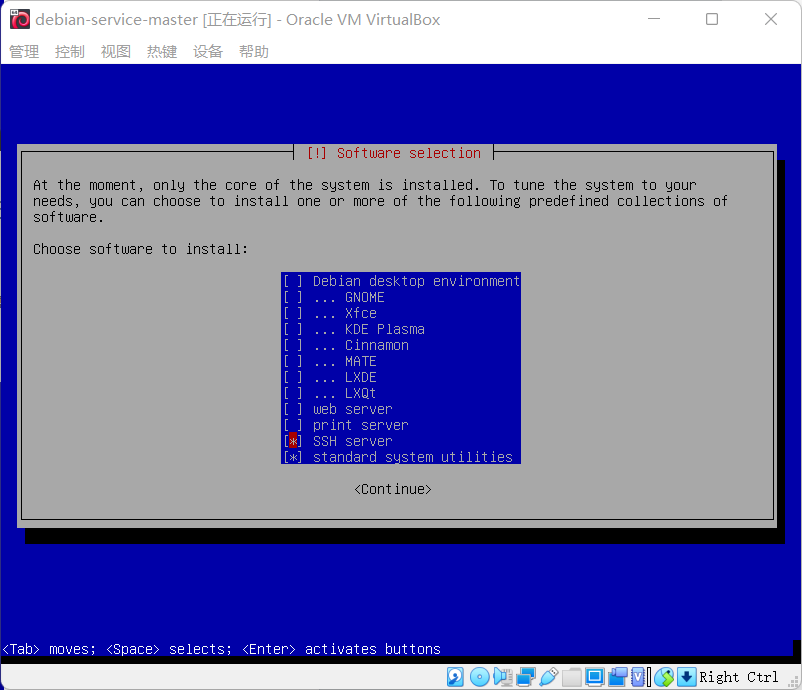
回车后开始安装过程
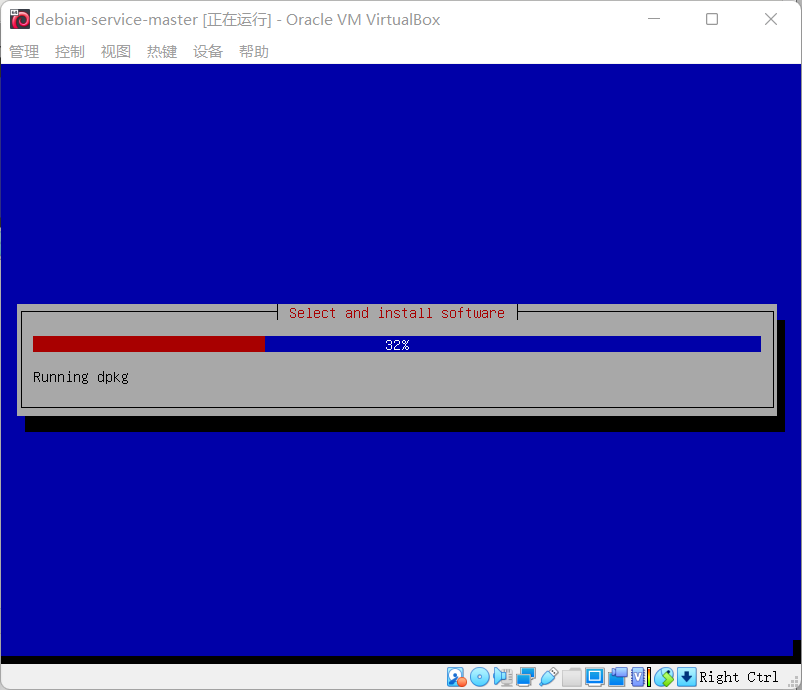
5.19 将引导GRUD加入到主引导
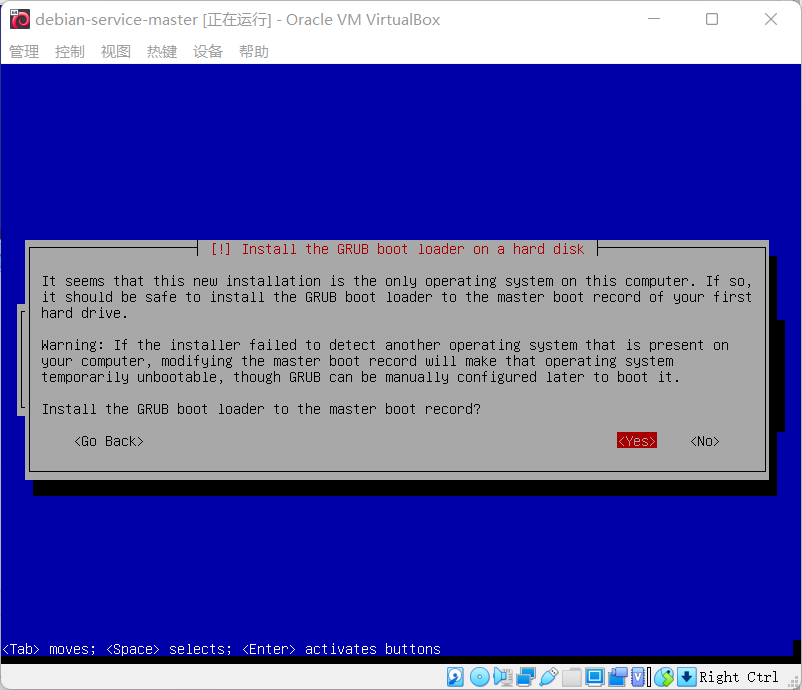
5.20 选择现存的硬盘
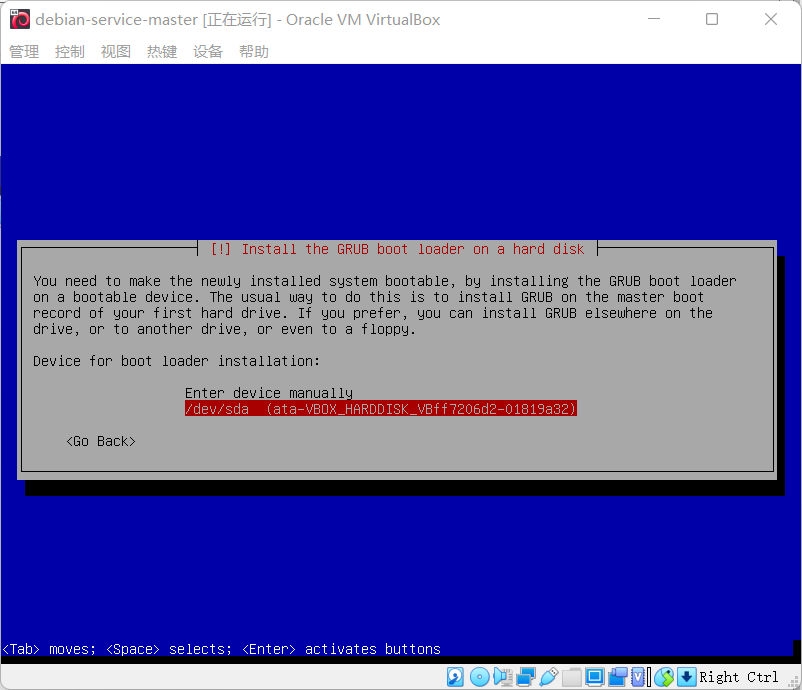
5.21 安装完成重启系统
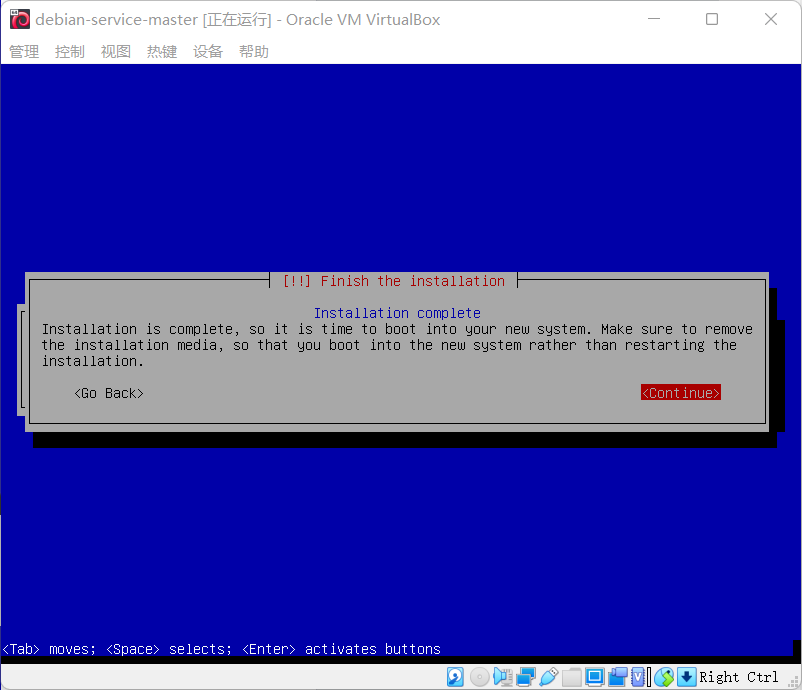
5.22 重启后登录之前设置的账号密码登录即可
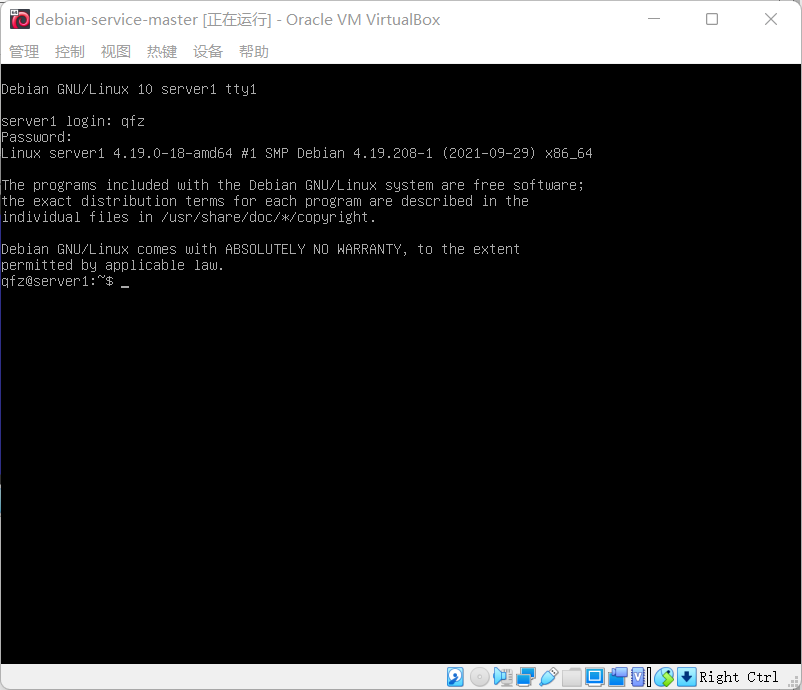
6.网络问题(可选)
安装好可以登录系统后可能会存在网络问题,原因是debian的ip地址和宿主机的IP地址不是同一个网络IP段的,所以导致网络通信异常。
为此提供一个解决方案,让debian可以ping通外网
在【控制】--【设置】--【网络】连接方式改成【桥接网卡】
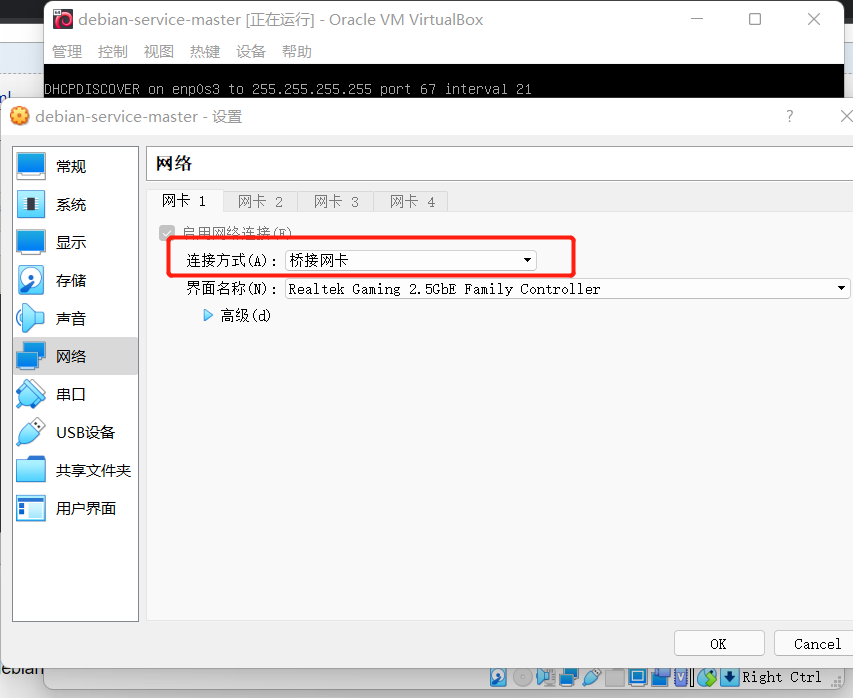
然后在root用户下重启网卡 输入命令
service networking reload